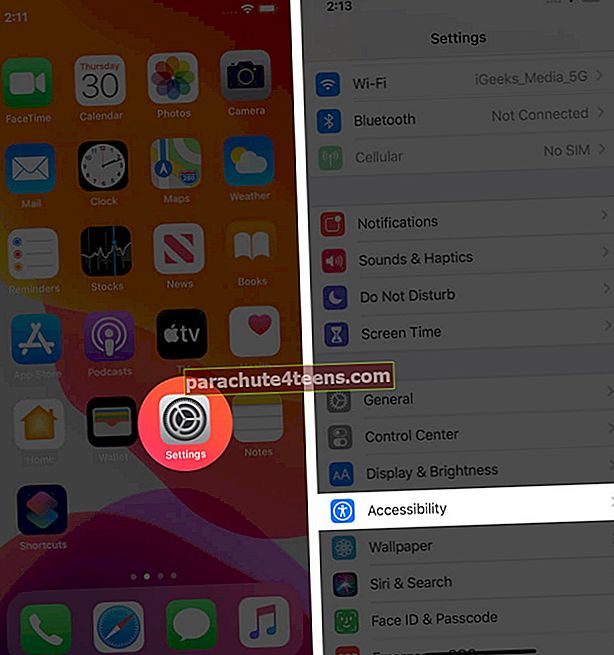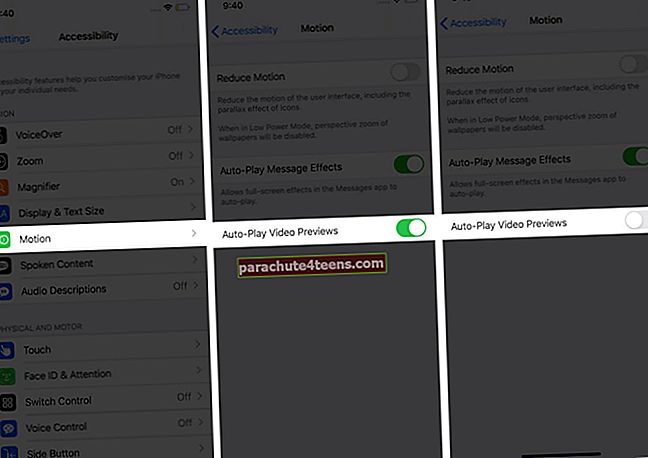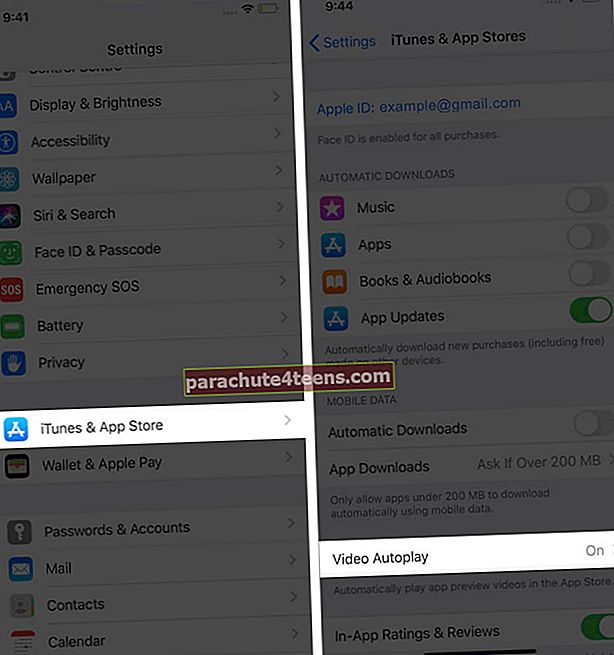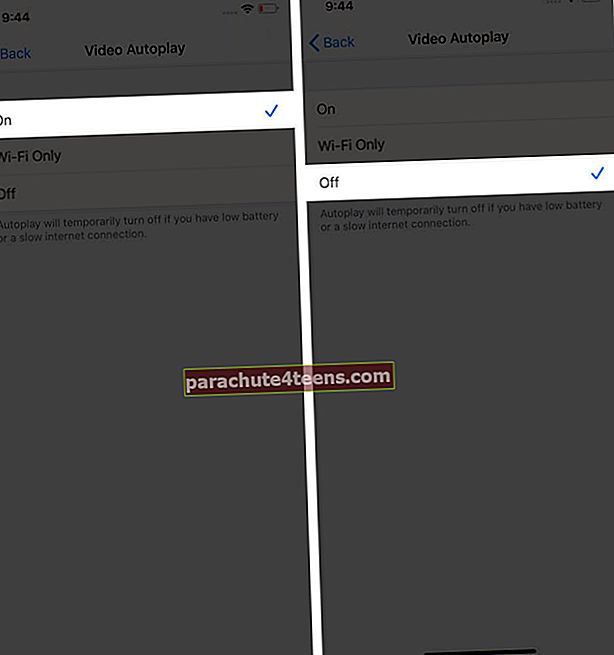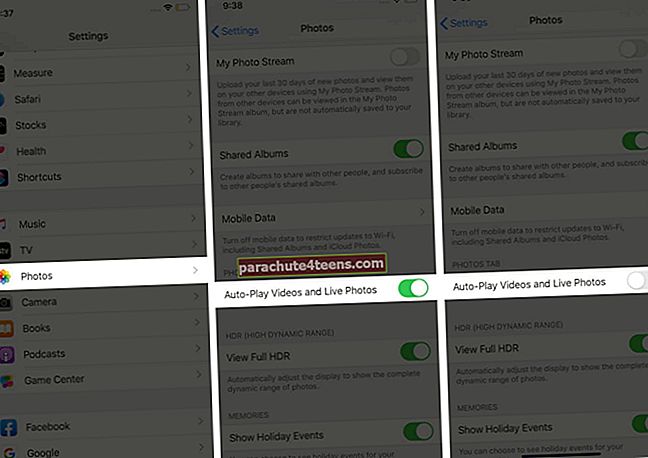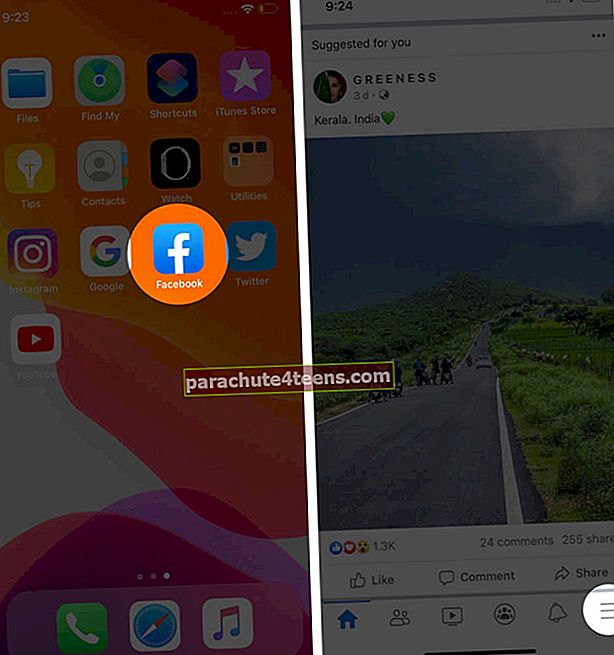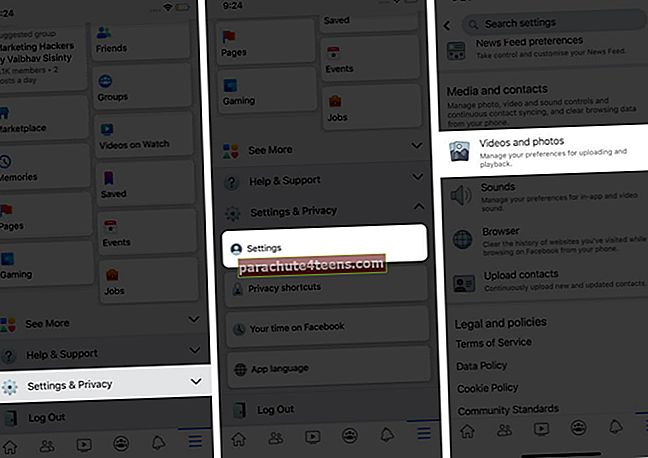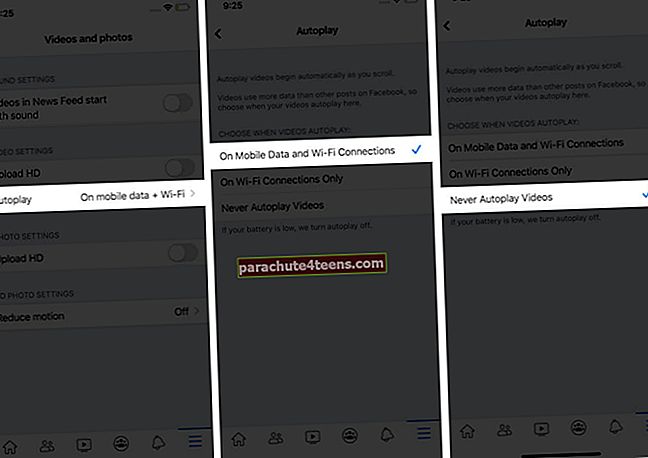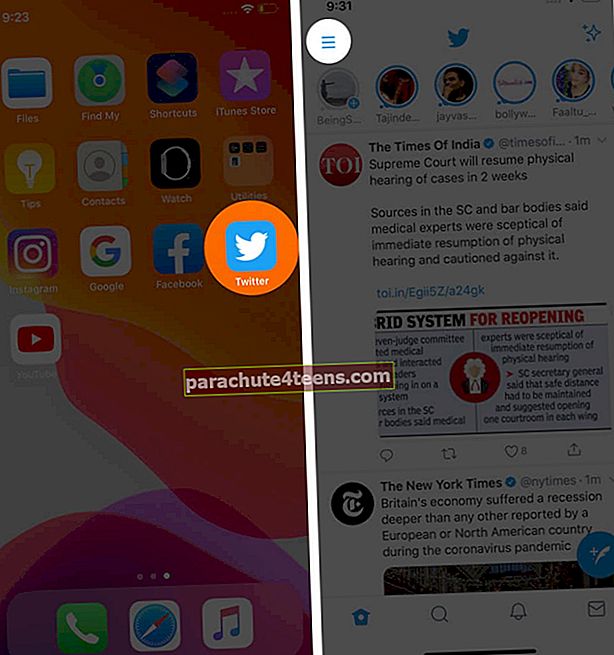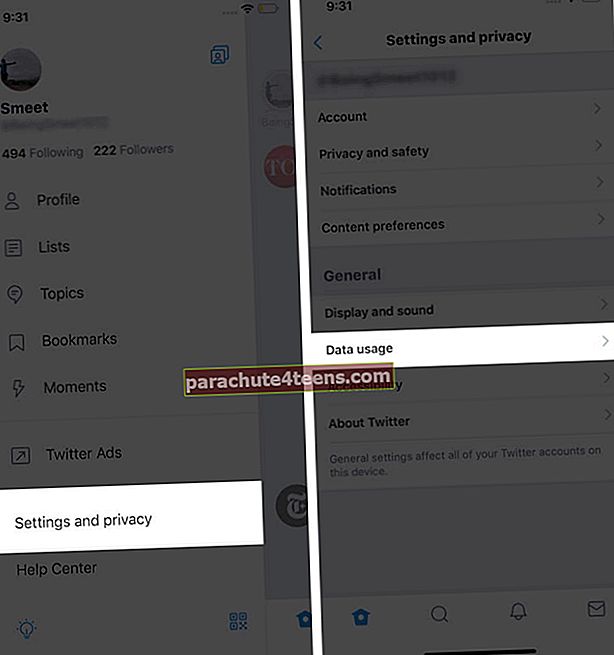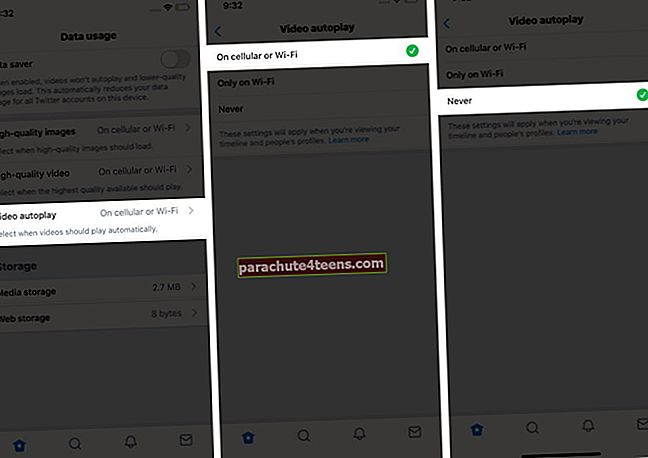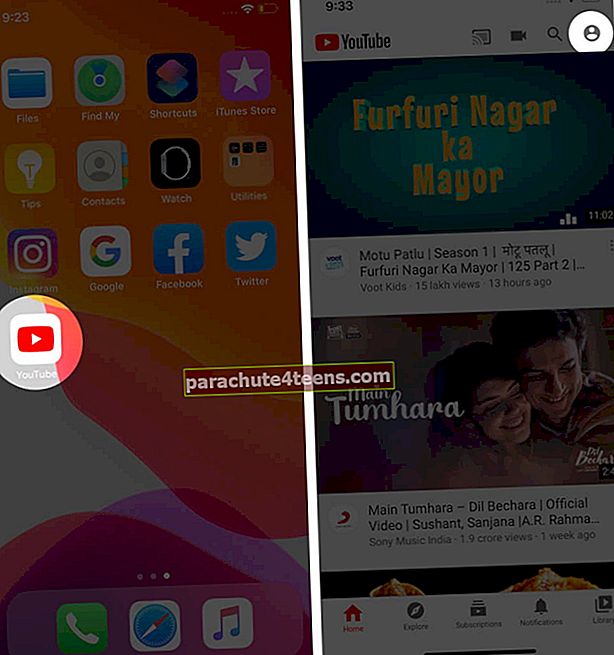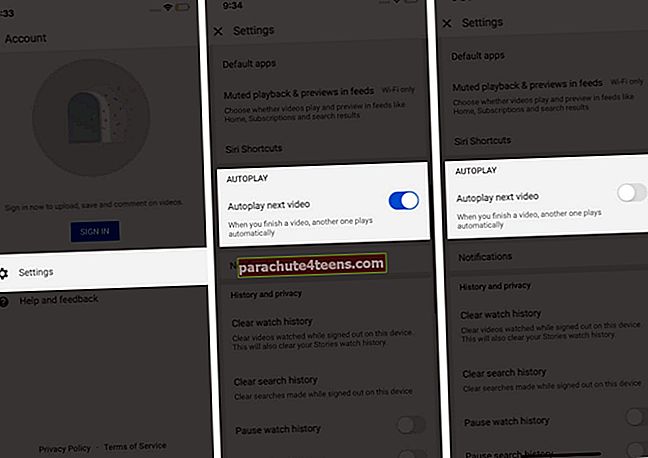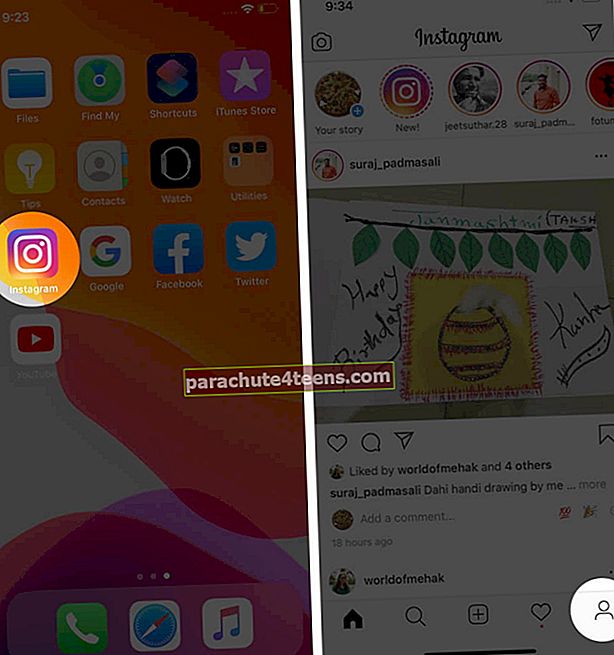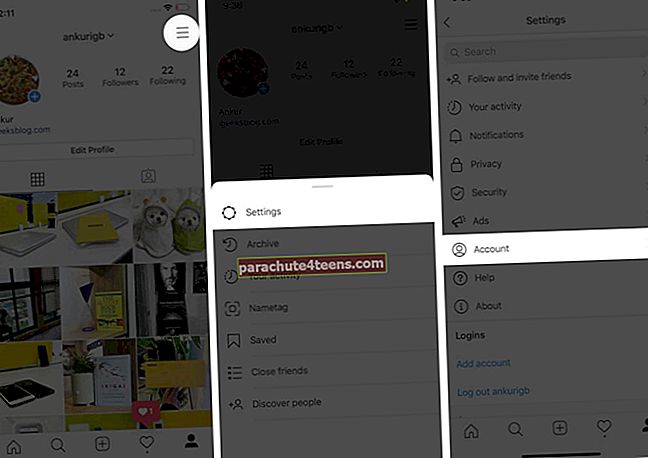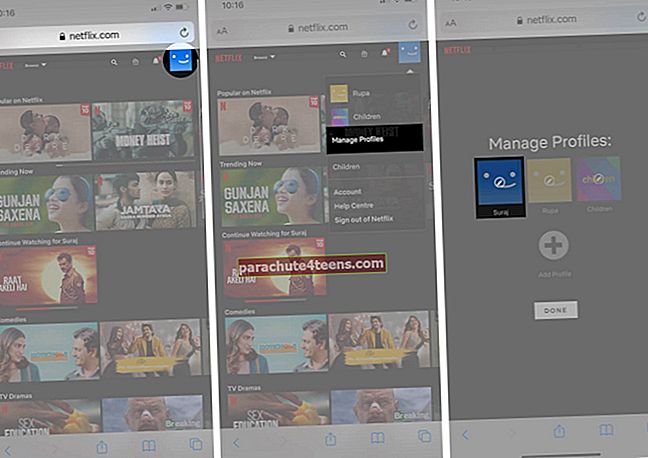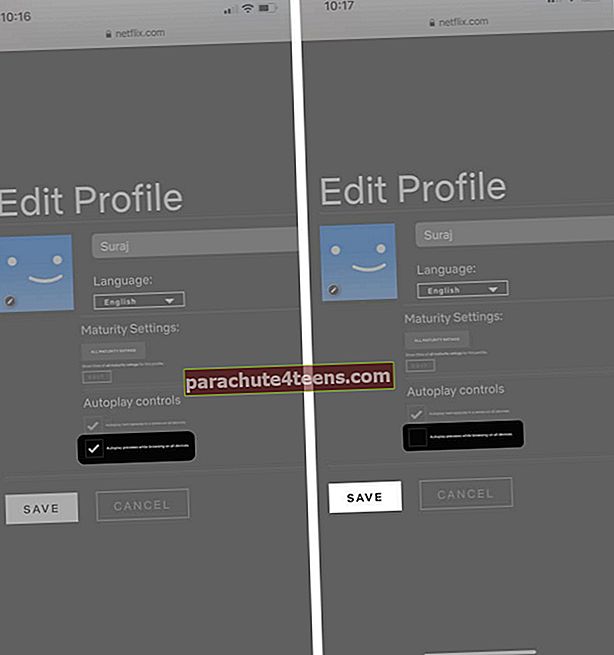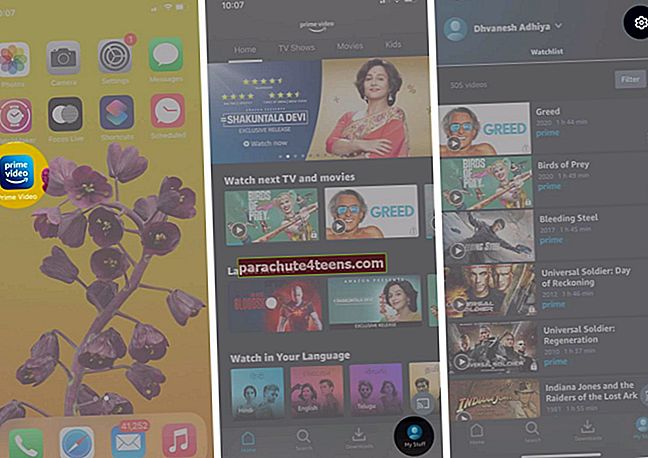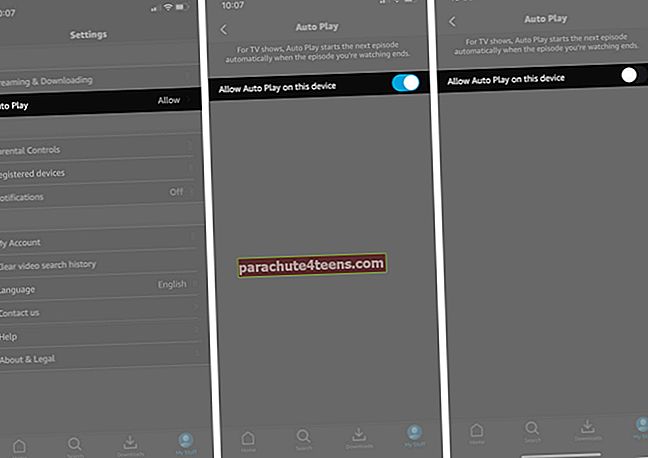Аутоматска репродукција видео записа у апликацијама може бити досадна за неке кориснике. Било да се ради о померању бескрајних фидова у апликацијама друштвених медија као што су Фацебоок и Твиттер или док користите ИоуТубе и Пхотос, они делују наметљиво. Осим тога, они једу и пуно мобилних података, које сте можда резервисали за гледање Нетфлика или играње игре на крају дана. Дакле, ако сте завршили с тим, ево како можете искључите аутоматску репродукцију видео записа на иПхоне-у и иПад-у.
- Како онемогућити аутоматску репродукцију видео записа на иПхоне-у или иПад-у
- Како зауставити аутоматску репродукцију видео записа у иОС Апп Сторе-у
- Како зауставити аутоматску репродукцију видео записа у апликацији иОС Пхотос
- Како зауставити аутоматску репродукцију за Фацебоок видео записе на иПхоне-у и иПад-у
- Како искључити аутоматску репродукцију видео записа на Твиттер-у на иПхоне-у и иПад-у
- Како искључити аутоматску репродукцију ИоуТубе видео записа на иПхоне-у и иПад-у
- Како зауставити аутоматску репродукцију за Инстаграм видео записе на иПхоне-у
- Како искључити Нетфлик Аутоплаи Видео Превиев
- Како искључити аутоматску репродукцију Амазон Приме Видео
Како онемогућити аутоматску репродукцију видео записа на иПхоне-у или иПад-у
Ако је ваш иОС уређај ажуриран на најновији иОС 13, можете да искључите аутоматску репродукцију видео записа у било којој уграђеној Аппле апликацији, укључујући Сафари, директно из подешавања иПхонеа. Урадити тако,
- ОтвориПодешавања апликацију на иОС уређају.
- Померите се надоле и уђите у Приступачност.
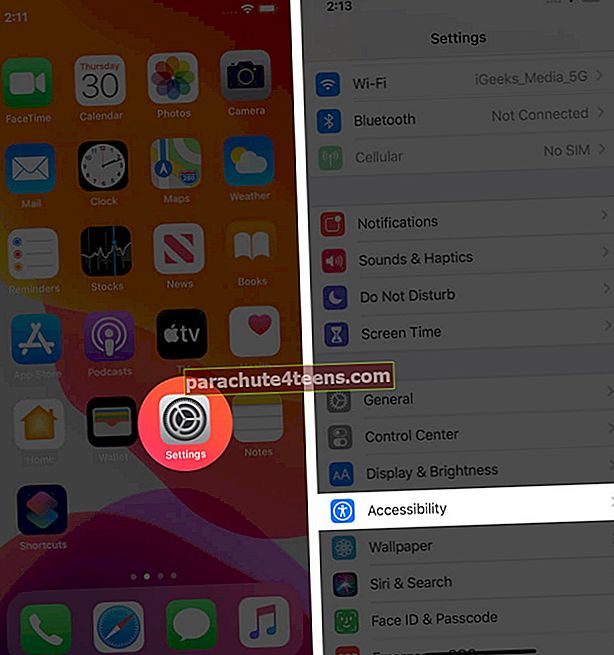
- Додирните на Кретање,и на следећем екрану искључите Аутоматска репродукција видео прегледа.
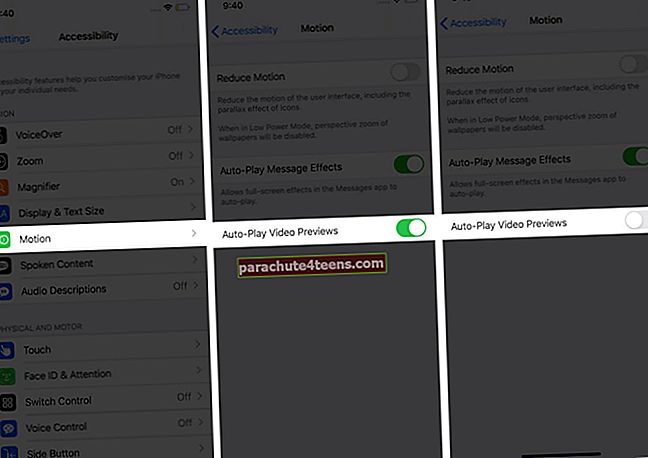
Док искључујете прекидач, ниједна матична апликација за иПхоне од сада неће приказивати преглед видео записа.
Како зауставити аутоматску репродукцију видео записа у иОС Апп Сторе-у
Аутоматско пуштање видео записа може да се искључи у иОС Апп Сторе-у. Међутим, не из Апп Сторе-а, већ из апликације Сеттингс.
- ОтвориПодешавања апликацију и идите на иТунес и продавнице апликација.
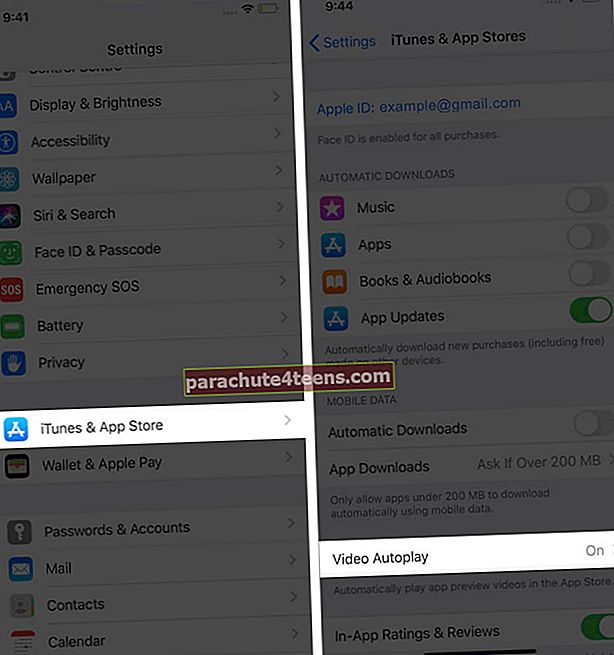
- Славина Видео Аутоплаи и изаберите Ван из доступних опција.
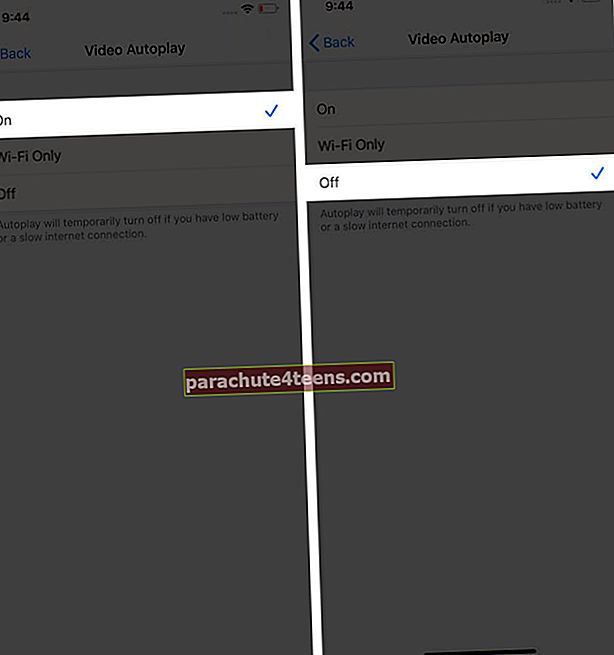
- Можете ићи са Само Ви-Фи ако вам се свиђа да Апп Сторе нуди прегледе апликација док је покренут на Ви-Фи вези.
Белешка: Када искључите аутоматску репродукцију видео прегледа из одељка Мотион у одељку Приступачност, поставке аутоматске репродукције видео записа у продавници апликација за иОС аутоматски ће бити онемогућене.
Како зауставити аутоматску репродукцију видео записа у апликацији иОС Пхотос
Апликација Фотографије била би једна од најчешће коришћених апликација на вашем иПхоне-у. Прелиставајући неке старе успомене, откривамо да аутоматска репродукција видеозаписа изазива сметње. Па ево како можете да га искључите.
- ОтвориПодешавања апликација на иПхоне-у.
- Померите се надоле и идите на Фотографије подешавања.
- Искључите прекидач Аутоматски репродукујте видео записе и уживо Фотографије.
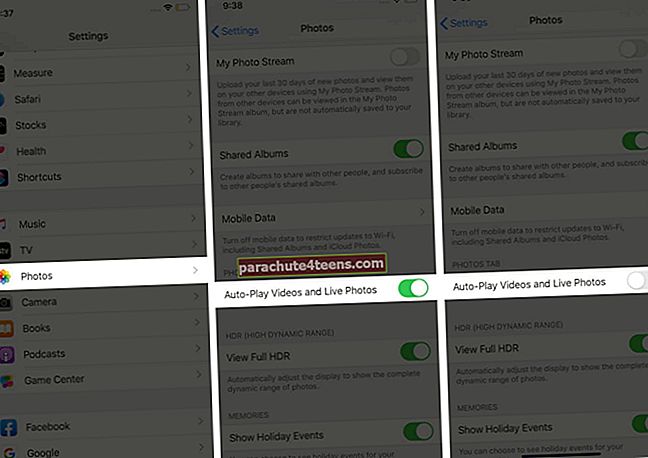
Како зауставити аутоматску репродукцију за Фацебоок видео записе на иПхоне-у и иПад-у
Фацебоок апликација на иПхонеу подразумевано је укључила аутоматску репродукцију видео записа. Ако вам се не свиђа, можете га искључити овим једноставним корацима.
- Отвори Фејсбук апликацију на вашем иПхоне-у.
- Иди на Мени у доњем десном углу екрана у апликацији.
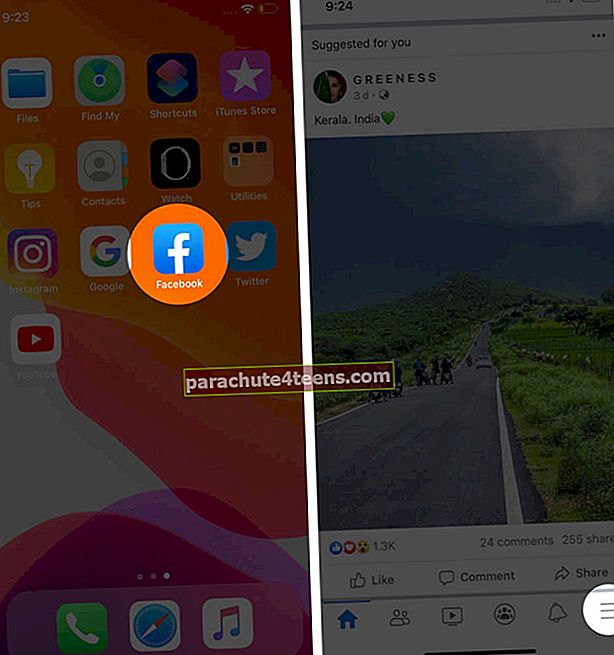
- Изаберите Подешавања и приватности тапните на Подешавања.
- Померите се надоле и уђите у Видео записи и фотографијеподешавања под натписом Медији и контакти.
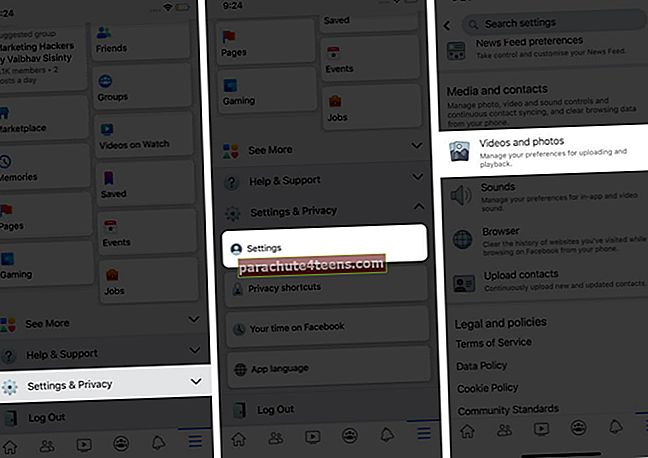
- Славина Аутоматско покретање и изаберите Никада не репродукуј видео записе аутоматски од опција.
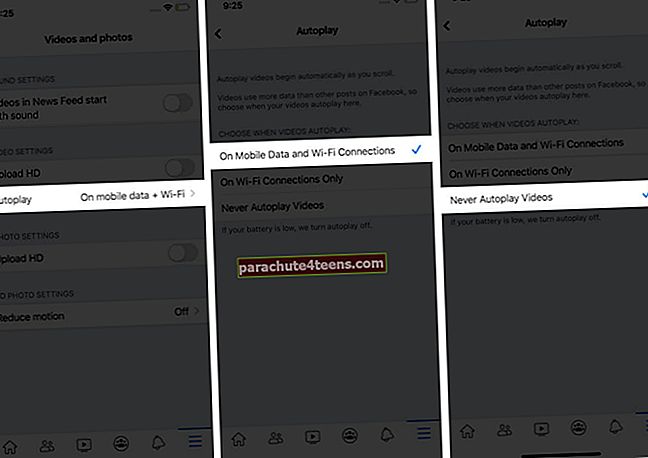
Како искључити аутоматску репродукцију видео записа на Твиттер-у на иПхоне-у и иПад-у
Аутоматска репродукција видео записа у апликацији Твиттер може коштати прилично добру количину мобилних података, а ево како можете да их онемогућите.
- Покрените Твиттер апликација на иПхоне-у.
- Додирните опција у горњем левом углу апликације.
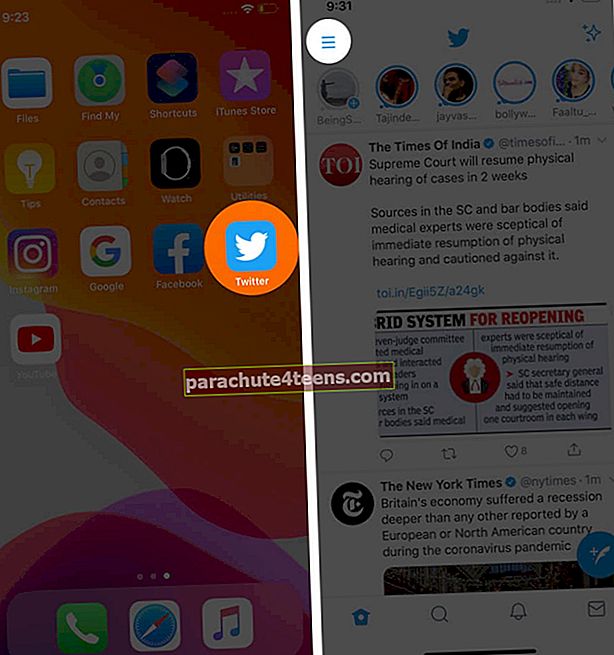
- Из менија бочне траке идите у Подешавања и приватност.
- Славина Податке о коришћењу.
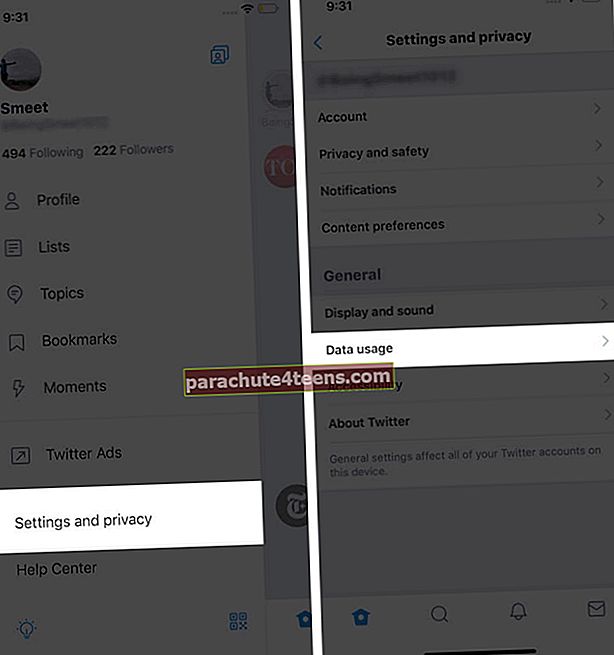
- Ући Видео репродукција и изаберите Никад.
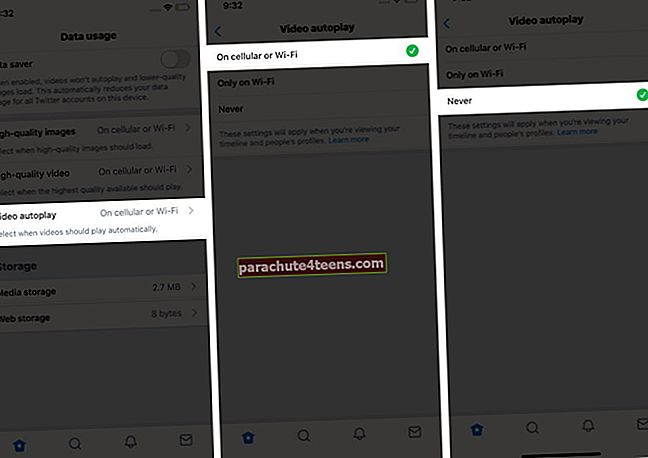
Ако желите, можете и да одаберете Само на Ви-Фи мрежи, ако је аутоматска репродукција видео записа у апликацији Твиттер само ствар мобилних података.
Како искључити аутоматску репродукцију ИоуТубе видео записа на иПхоне-у и иПад-у
У апликацији ИоуТубе, када завршите са гледањем видео записа, следећи видео аутоматски почиње да се репродукује. Знамо да је иритантно када на листи за репродукцију почне да се репродукује непријатан видео запис, па чак и то једе пуно мобилних података. Ево како можете да спречите ИоуТубе да то ради.
- Прво покрените ЈуТјуб апликација.
- Додирните профил у горњем десном углу апликације.
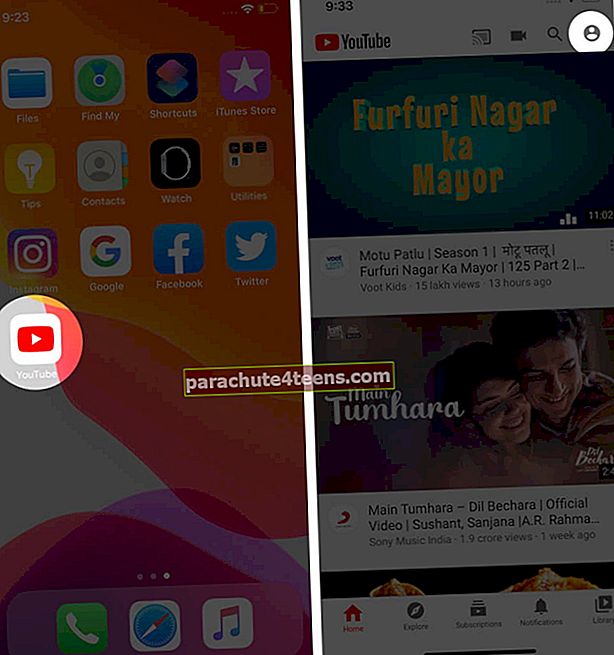
- Иди на Подешавањаи искључите Аутоматски репродукуј следећи видео искључи.
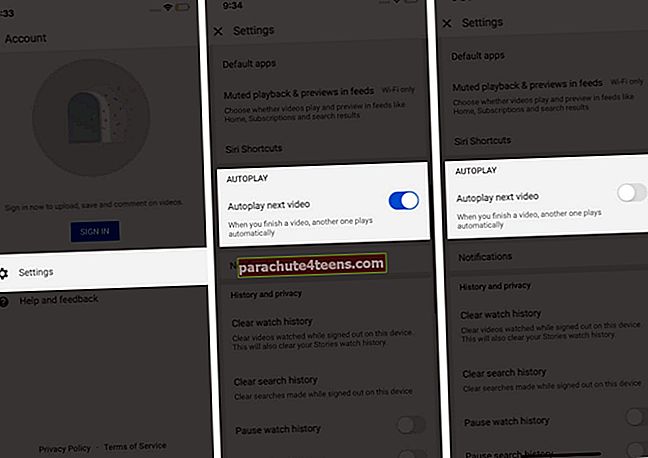
Х.захваљујући Стоп Аутоплаи за Инстаграм Видеос на иПхоне-у
Апликација Инстаграм на иПхоне-у не нуди опцију за потпуно искључивање аутоматске репродукције видео записа. Али то има другачији начин који неће утицати на вашу употребу мобилних података, а такође ће и обрада видео снимака трајати дуго.
- Отвори инстаграм на иПхоне-у и идите на свој профил.
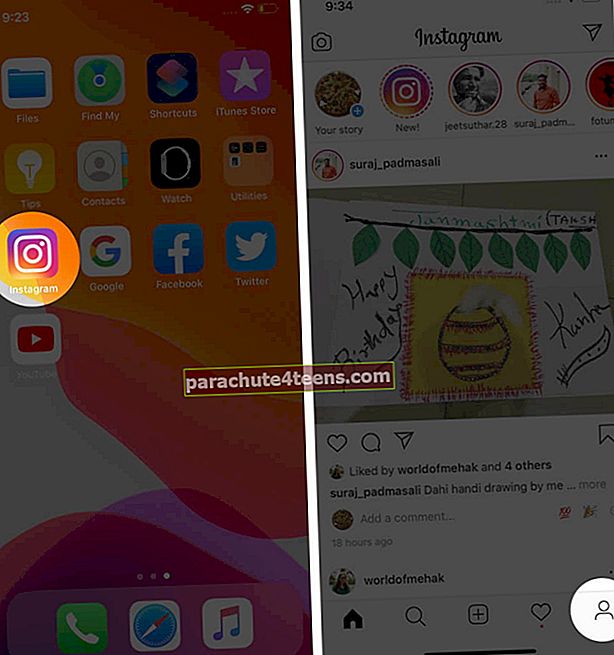
- Отвори Подешавања из десног бочног менија.
- Славина Рачун.
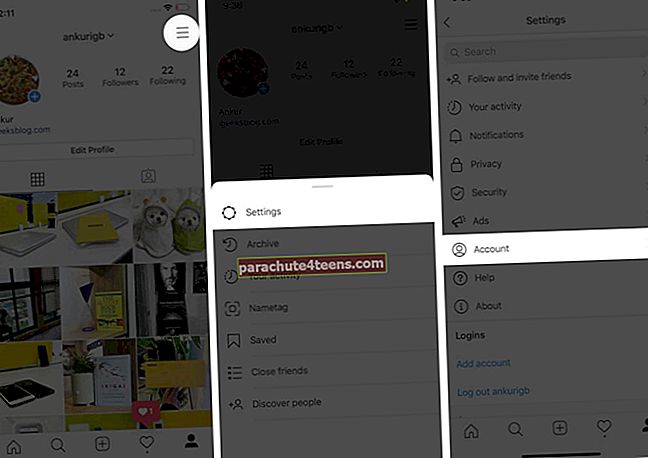
- Ући Подешавања мобилних података и укључите се Користите мање података искључи.

Како искључити Нетфлик Аутоплаи Видео Превиев
Ако волите да гледате претјеране емисије на Нетфлик-у, али вас аутоматско пуштање прегледа нервира, можете га онемогућити овим једноставним корацима.
- Отвори Нетфлик.цом у прегледачу на иПхоне-у
- Пријавите се на своје податке ако се нисте пријавили.
- Додирните свој профил - горњи десни угао екрана.
- Иди на Управљање профилима.
- Изаберите свој профил ако имате више профила.
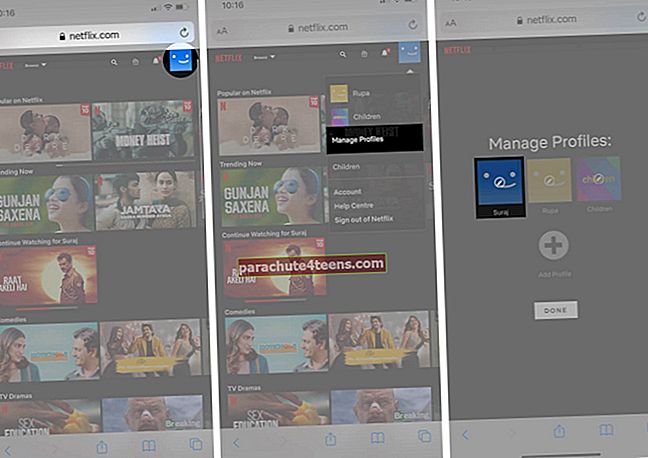
- На следећем екрану уклоните ознаку пре опције Аутоматско пуштање прегледа током прегледа на свим уређајима.
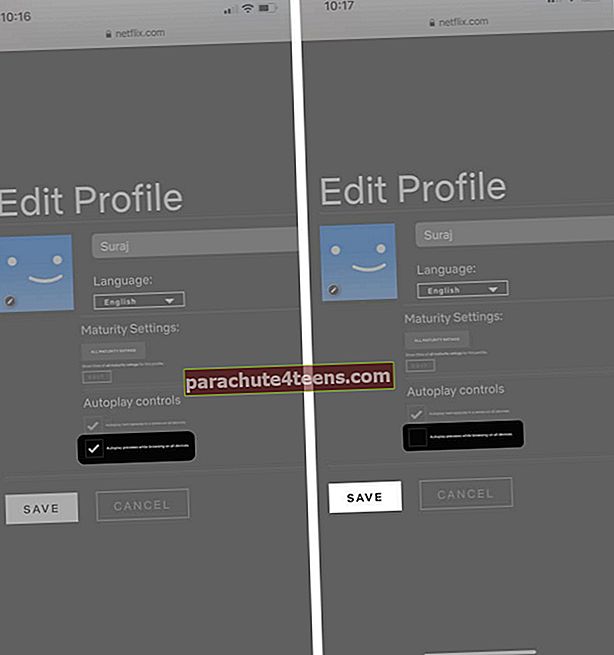
Такође можете искључити епизоде са аутоматским пуштањем у серији тако што ћете уклонити ознаку из Аутоматски репродукуј следећу епизоду у серији на свим уређајима опција.
Како искључити аутоматску репродукцију Амазон Приме Видео
Ако не волите ТВ емисије које гледају претјерано, Амазон Приме нуди опцију да онемогући аутоматску репродукцију из своје иПхоне апликације.
- Покрените Амазон Приме апликација на иПхоне-у или иПад-у.
- Иди на Моје ствари;икона налази се у доњем десном углу апликације.
- Додирните Икона подешавањау горњем десном углу.
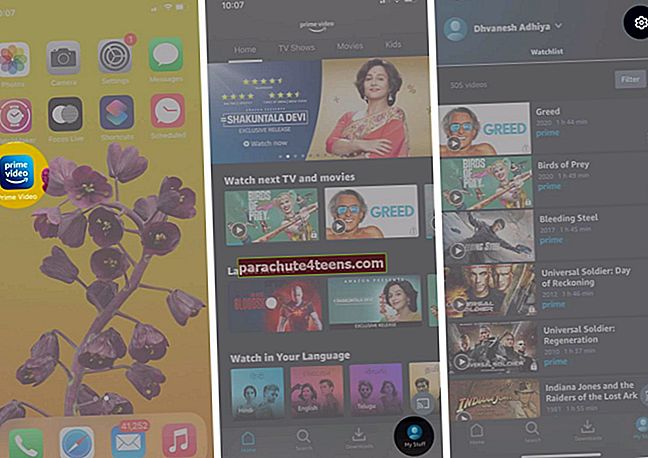
- Изаберите Аутоматско покретањеи искључите прекидач Дозволите аутоматску репродукцију на овом уређају.
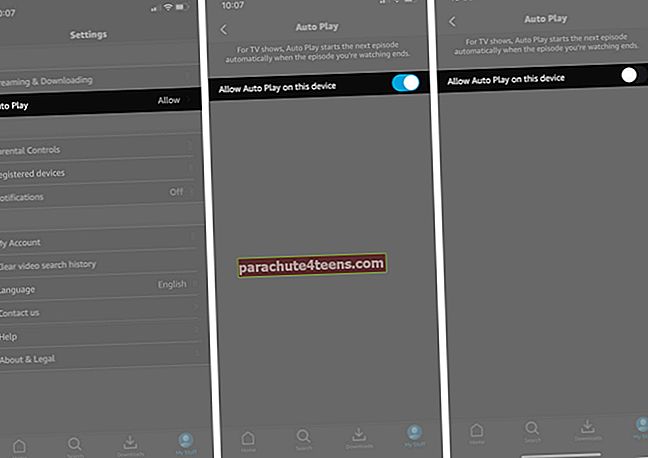
- Напокон тапните сачувати да би се извршиле промене.
Одјављивање…
Аутоматска репродукција видео снимака је пријатна за неке људе. Али за многе то иритира и уништава ћелијске податке о плитким стварима. Али ако је ваш разлог да сачувате више мобилних података, можете да се одлучите за „Само Ви-Фи“ у неким апликацијама које нуде ту опцију.
Можда бисте волели да прочитате и следеће:
- Како преузети Инстаграм видео записе и фотографије на иПхоне Цамера Ролл
- Како репродуковати ИоуТубе видео записе у позадини на иПхоне-у или иПад-у
- Како преузети Фацебоок видео записе са иПхоне-а, Андроид-а и рачунара
- Како преузети Твиттер видео записе са иПхонеа и Андроида